Конфигурация типа нового рабочего элемента TFS 2017
В TFS 2017 я просто создаю новый тип рабочего элемента с помощью электроинструмента; Я сделал таким образом:
- n Visual Studio, создайте файл XML для вашего типа рабочего элемента. Для этого в меню "Файл" выберите "Создать", а затем - "Файл".
- В диалоговом окне "Новый файл" в разделе "Категории" выберите "Основные", а затем в разделе "Шаблоны" выберите "Файл XML".
- Введите XML-код.
- Сохранить локально как файл XML.
- Импорт с электроинструментом.
Пример XML (это просто поле "TITLE", потому что я хотел его протестировать раньше, но будут присутствовать другие 2 поля, "Description" и "Case Number"):
<?xml version="1.0" encoding="utf-8"?>
<witd:WITD application="Work item type editor" version="1.0" xmlns:witd="http://schemas.microsoft.com/VisualStudio/2008/workitemtracking/typedef">
<WORKITEMTYPE name="CRM Case">
<DESCRIPTION>A description of your new work item type.</DESCRIPTION>
<GLOBALLISTS>
</GLOBALLISTS>
<FIELDS>
<FIELD name="Title" refname="System.Title" type="String" reportable="dimension">
<REQUIRED />
</FIELD>
</FIELDS>
<WORKFLOW>
<STATES>
<STATE value="Active">
</STATE>
</STATES>
<TRANSITIONS>
<TRANSITION from="" to="Active">
<REASONS>
<DEFAULTREASON value="New" />
<REASON value="Build Failure" />
</REASONS>
</TRANSITION>
</TRANSITIONS>
</WORKFLOW>
<FORM>
<Layout>
<Group>
<Column PercentWidth="100">
<Control Type="FieldControl" FieldName="System.Title" Label="&Title:" LabelPosition="Left" />
</Column>
</Group>
</Layout>
</FORM>
</WORKITEMTYPE>
</witd:WITD>
После того, как я загрузил файл, я мог видеть новый тип рабочего элемента в TFS: 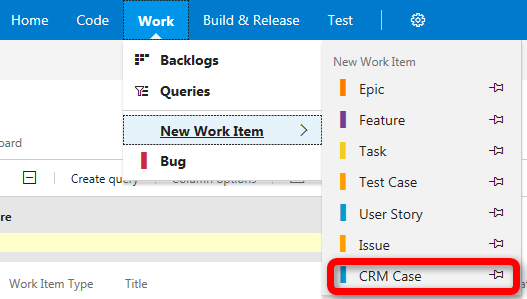
Проблема сейчас 2:
- Я хочу видеть мой новый тип рабочего элемента в журналах;
- Я хочу иметь возможность связать "контрольный пример", "пользовательскую историю" или "ошибку" с элементом этого типа.
Я читал разные примеры, но все они сделаны через пользовательский интерфейс TFS, но на самом деле мой пользовательский интерфейс TFS не имеет таких характеристик, даже если я администратор TFS.
Когда я пытаюсь следовать этому руководству: https://www.visualstudio.com/en-us/docs/work/customize/add-wits-to-backlogs-and-boards при попытке импортировать полученный файл конфигурации процесса сообщение об ошибке и в пользовательском интерфейсе TFS я вижу эту ошибку:
TF400917: The current configuration is not valid for this feature. This feature cannot be used until you correct the configuration.
Learn about how to correct your configuration
Details about the validation error appear below:
•The following element contains an error: RequirementBacklog. TF400517: The value of this element is set to: Microsoft.VSTS.Scheduling.StoryPoints. You must set the value to a field that exists in all of the work item types that are defined in RequirementBacklog. The field does not exist in the following work item types: CRM Case.
•The following element contains an error: TypeFields/TypeField[type='Order']. TF400517: The value of this element is set to: Microsoft.VSTS.Common.StackRank. You must set the value to a field that exists in all of the work item types that are defined in Microsoft.RequirementCategory. The field does not exist in the following work item types: CRM Case.
•The following element contains an error: RequirementBacklog/States. TF401098: This element defines the states for work items that appear on your backlog. The state configuration is incorrect. Each work item on this backlog must have one state with the type 'Complete'. The following work item type does not have any state with the type 'Complete': CRM Case.
1 ответ
Вам нужно будет добавить свой рабочий элемент в категорию "Требования" в XML-файле конфигурации процесса. Существует обширная документация по этому вопросу.
Конфигурация шаблона процесса на основе пользовательского интерфейса еще не доступна в локальной TFS.